教大家用PS CC做水彩畫效果
2023-07-07 09:38:40
來源/作者: /
己有:3人學(xué)習(xí)過
Hi~ o(* ̄▽ ̄*)ブ ~大家好~,我是愛卡,不知道大家是否有想過把照片變成水彩呢?下面是我通過photoshop制作出的各種類型的水彩效果圖哦~看完有興趣的小伙伴就接著看制作過程吧~

下面就以狐貍為例子來簡單講解一下用photoshop制作水彩效果的過程。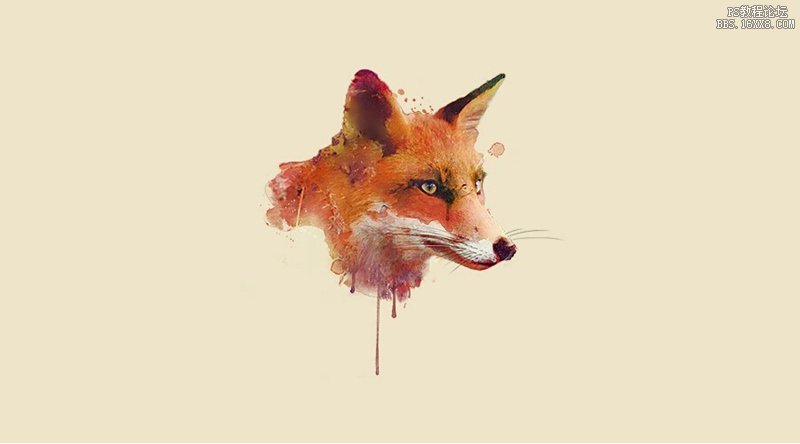 完成圖
完成圖
 原圖
原圖
我們首先要將狐貍摳像并提高自然飽和度(這里簡單摳圖就可以,我個(gè)人習(xí)慣用快速選擇工具搭配調(diào)整邊緣來進(jìn)行快速摳圖)。
之后通過濾鏡—濾鏡庫-藝術(shù)效果-水彩效果,來分別制作3個(gè)不同的明暗層(用于后面通道層里來提取明暗,這里要適當(dāng)?shù)奶岣邔?duì)比度做到黑白交界線分明,部分有瑕疵的位置可以通過涂抹工具來修平)。
后面導(dǎo)入水彩素材并分別建立如下圖的蒙版和圖層混合模式的設(shè)置,不同的照片會(huì)不同的設(shè)置(這里要進(jìn)入通道按住ctrl+略縮圖來提取選區(qū))。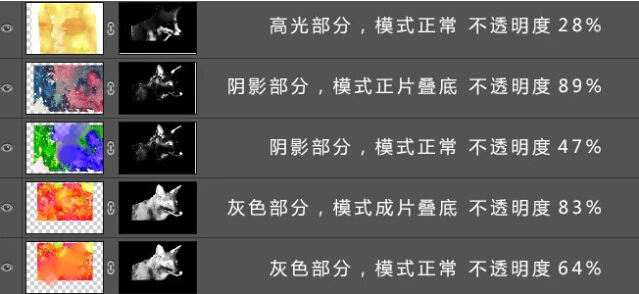
完成以上步驟后就會(huì)得到下圖:
再接下來需要疊加水彩的質(zhì)感素材,就是如下圖類型的素材~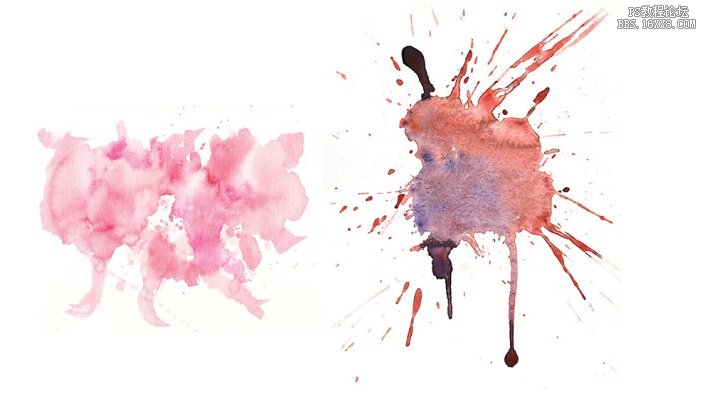
疊加素材還是需要用通道來回建立蒙版(如下圖所示完成其中一個(gè)局部的素材替換)。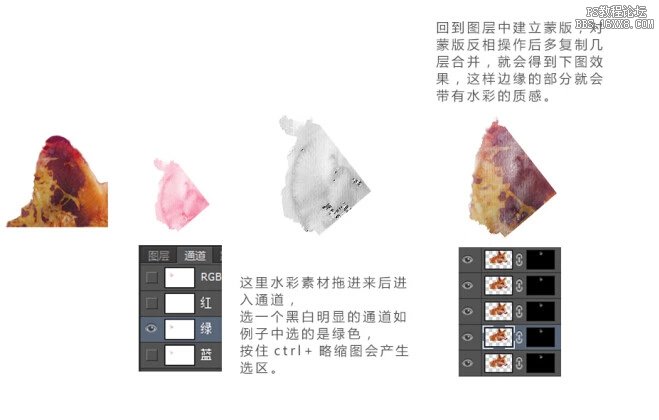
按照上述操作反復(fù)操作(可能會(huì)有十幾層,這里需要注意按照邊緣來替換,同時(shí)注意嘴部眼睛等細(xì)節(jié))。
這樣一副用Photoshop制作的水彩效果的圖片就完成啦~( 。ớ ₃ờ)謝謝觀看喲~
最后順帶附上教程里【小例子】的PSD下載地址 ,以及為這個(gè)教程百度出來的所有用到的水彩素材下載地址。大家為作者鼓掌~

下面就以狐貍為例子來簡單講解一下用photoshop制作水彩效果的過程。
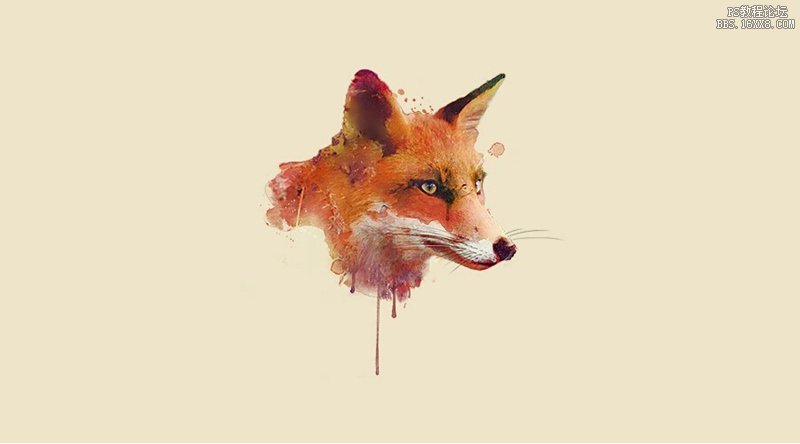 完成圖
完成圖
 原圖
原圖
我們首先要將狐貍摳像并提高自然飽和度(這里簡單摳圖就可以,我個(gè)人習(xí)慣用快速選擇工具搭配調(diào)整邊緣來進(jìn)行快速摳圖)。

之后通過濾鏡—濾鏡庫-藝術(shù)效果-水彩效果,來分別制作3個(gè)不同的明暗層(用于后面通道層里來提取明暗,這里要適當(dāng)?shù)奶岣邔?duì)比度做到黑白交界線分明,部分有瑕疵的位置可以通過涂抹工具來修平)。

后面導(dǎo)入水彩素材并分別建立如下圖的蒙版和圖層混合模式的設(shè)置,不同的照片會(huì)不同的設(shè)置(這里要進(jìn)入通道按住ctrl+略縮圖來提取選區(qū))。
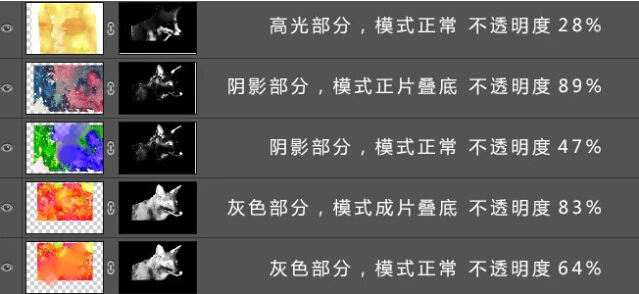
完成以上步驟后就會(huì)得到下圖:

再接下來需要疊加水彩的質(zhì)感素材,就是如下圖類型的素材~
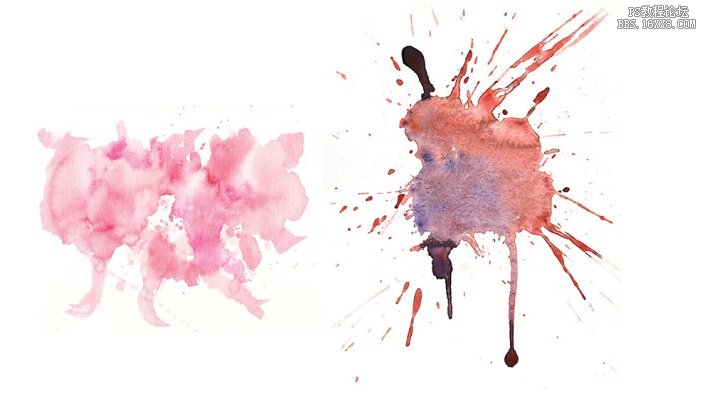
疊加素材還是需要用通道來回建立蒙版(如下圖所示完成其中一個(gè)局部的素材替換)。
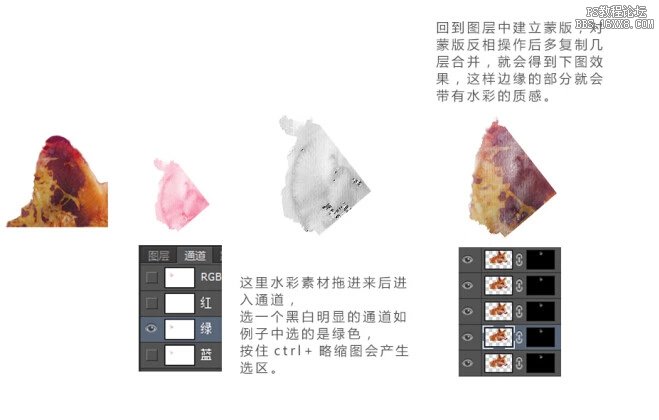
按照上述操作反復(fù)操作(可能會(huì)有十幾層,這里需要注意按照邊緣來替換,同時(shí)注意嘴部眼睛等細(xì)節(jié))。

這樣一副用Photoshop制作的水彩效果的圖片就完成啦~( 。ớ ₃ờ)謝謝觀看喲~
最后順帶附上教程里【小例子】的PSD下載地址 ,以及為這個(gè)教程百度出來的所有用到的水彩素材下載地址。大家為作者鼓掌~
上一篇:說一下人像后期處理的大致流程




























